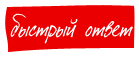Министерство образования и науки Самарской области
Министерство образования и науки Самарской области
ГБОУ СПО
«Самарский техникум авиационного и промышленного машиностроения им.Д.И.Козлова»
Практическая работа №1
По дисциплине: «Информатика»
Тема: «Создание документов в редакторе MS Word. Форматирование шрифтов»
15 ПР1.15.02.08 ТМ-1.18
Самара 2015
 |
Цель занятия: Изучение информационной технологии создания, форматирования и сохранения документов в MS Word.
Оборудование: 
 Ход работы
Ход работы
Задание 1.1. Подготовка к созданию текстового документа.
1. Создала в папке "Мои документы" папку с именем "ТМ-1", а в ней свою папку "Видманова и Орехова".
2. Запустила текстовый редактор Microsoft Word.
3. Установила параметры программы.
4. Изучила кнопки панели инструментов программы Microsoft Word.
5. Установила вид экрана Обычный.
Задание 1.2. Набор текста.
Набрала текст данный в методичке.
Задание 1.3. Изменение вида крана
1. Установила режим Разметка страницы.
2. Для выбора оптимального размера документа на экране установила масштаб.
Задание 1.4. Вставка символов.
Вставила после текста символы.
Задание 1.5. Форматирование текста.
1. Установила в первом абзаце напечатанного текста различные размеры шрифта: первое слово - 22 пт.
2. Оформила во втором абзаце в первой строке каждые два слова различным цветом.
3. Произвела во втором абзаце следующие преобразования, выделяя нужные слова:
первые два слова оформила полужирным шрифтом;
вторые два слова - курсивом;
третьи два слова - подчеркиванием;
следующие два слова - курсивом + полужирным + подчеркиванием.
 4. Задала в первом абзаце разные виды подчеркивания:
4. Задала в первом абзаце разные виды подчеркивания:
первое слово - с одинарным подчеркиванием,
второе - с пунктирным подчеркиванием,
третье - с двойным подчеркиванием.
5. Набрала слово "эффект". Скопировала его пять раз и наложила следующие эффекты:
эффект
эффект
эффект
эффект
эффект
6. В исходном тексте на слова "Разметка страницы" установила интервал разрежения на 10пт.
7. На слова " Масштаб по ширине" установила волнистое подчеркивание синий цвет шрифта.
8. Выделила второй абзац текста и изменила гарнитуру шрифта на Arial.
Задание 1.6. Обрамление и заливка текста.
1.Произвела обрамление первой строки текста. Для этого выделила строку, в меню Формат выбрала команду Границы и заливка, на вкладке Границы задала цвет линии - синий, толщину 1,5пт., тип линии - сплошная линия, применила - к тексту, тип границ - рамка.
2. Произвела заливку цветом второго абзаца текста. Для этого выделила второй абзац, в меню Формат выбрала команду Границы и заливка, на вкладке Заливка выбрала цвет и нажала кнопку ОК.
3. Сохранила набранный документ в своей папке с именем " Фамилия1.doc"
4. Создала свою визитку, заключенную в рамку.(Приложение1)
 Приложение
Приложение
Чтобы представлять, как располагается текст на листе, используйте режим Разметка страницы. Для задания этого вида воспользуйтесь меню Вид и выберет команду Разметка страницы.
Если вам на экране не видны края документа, выберите масштаб «По ширине» ( меню Вид, команда Масштаб по ширине)
ã§â - вкладка Специальные символы
@$¾ - вкладка Символы, шрифт - обычный текст
₣₤€ - вкладка Символы, шрифт – обычный текст, набор – Денежные символы
#$&)8: - вкладка Символы, - шрифт Wingdings
Эффект
Эффект
Эффект
Эффект
Эффект
Орехова Виктория Федоровна
(124-56-78
*123654, Москва, Весенняя ул., д. 13, кв. 13
Форма-Шрифт Формат - Границы и заливка
Компьютерные технологии
Компьютерные технологии
Компьютерные технологии
Компьютерные технологии
Компьютерные технологии
 Компьютерные технологии
Компьютерные технологии
Компьютерные технологии
Компьютерные технологии
Компьютерные технологии
Компьютерные технологии
Компьютерные технологии
Компьютерные технологии
Компьютерные технологии
Компьютерные технологии
Компьютерные технологии
Компьютерные технологии
Компьютерные технологии
Компьютерные технологии
Компьютерные технологии
Компьютерные технологии
Компьютерные технологии
Компьютерные технологии
Компьютерные технологии
Компьютерные технологии
 Вывод: Изучила информационные технологии создания, форматирования и сохранения документов в MS Word.
Вывод: Изучила информационные технологии создания, форматирования и сохранения документов в MS Word.
Министерство образования и науки Самарской области
ГБОУ СПО
«Самарский техникум авиационного и промышленного машиностроения им.Д.И.Козлова»
Практическая работа №2
По дисциплине: «Информатика»
 Тема: «Оформление абзацев документов. Колонтитулы»
Тема: «Оформление абзацев документов. Колонтитулы»
15 ПР2.15.02.08 ТМ-1.18
Выполнил студент:
Группы: ТМ-1
Орехова В.Ф.
Проверил преподаватель:
Квиткова С.И..
Оценка_____________
Дата_______________
Подпись____________
Самара 2015
 |
Цель занятия: Изучение информационной технологии создания и форматирования абзацев текста в MS Word.
Оборудование: 
 |
Ход работы
Задание 2.1. Форматирование абзацев текста.
1. Запустила текстовый редактор Microsoft Word.
2. Установила параметры шрифта: гарнитура шрифта - Time New Roman, размер шрифта- 14, начертание - обычное.
3. Набрала один абзац текста по образцу.
4. Скопировала набранный абзац текста 5 раз.
5. Выделив первый абзац текста, установила следующие параметры абзаца:
первая строка - отступ стандартный;
межстрочный интервал - полуторный;
выравнивание - по ширине.
6. Выделив третий абзац текста, установила следующие параметры абзаца:
первая строка - отступ стандартный;
межстрочный интервал - одинарный;
выравнивание - по левому краю.
7. Выделив пятый абзац текста, установила следующие параметры абзаца:
первая строка - нет;
межстрочный интервал - двойной;
выравнивание - по правому краю.
8. Выделив шестой абзац текста, установила следующие параметры абзаца:
первая строка - отступ 2,5 см;
межстрочный интервал - множитель 1,3;
выравнивание - по центру.
9. Выделив второй абзац текста, установила следующие параметры абзаца:
первая строка - отступ 1,5 см;
 отступ справа - 4 см;
отступ справа - 4 см;
межстрочный интервал - множитель 1,8;
выравнивание - по ширине.
Задание 2.2. Обрамление абзацев.
Выделяя абзацы текста, установила следующие параметры рамки.
Первый абзац:
тип линии - обычная линии;
цвет - авто;
ширина - 0,5 пт.;
применить - к абзацу;
тип обрамления - рамка.
Третий абзац:
тип линии - обычная линия;
цвет - синий;
ширина - 2,25пт.;
применить - к абзацу;
тип обрамления - линии слева и снизу.
Пятый абзац:
тип линии - пунктирная линия;
цвет - красный;
ширина - 1,5 пт.;
применить - к абзацу;
тип обрамления - линии слева и справа.
Задание 2.3. Заливка абзацев.
Выделяя абзацы текста установила следующие параметры заливки
 Второй абзац:
Второй абзац:
заливка - светло - желтый цвет;
узор - 10%;
применить - к абзацу.
Четвертый абзац:
заливка - светло - голубой цвет;
узор - нет;
применить - к тексту.
Шестой абзац:
заливка - сиреневый цвет;
узор - светлый по диагонали вниз;
применить - к абзацу.
Задание 2.4. Задание межабзацных расстояний.
Порядок работы
1. Установила вид документа - "Разметка страницы"
2. Задала колонтитулы документа.
Изучила назначение кнопок панели Колонтитулы, подводя к ним курсор мыши. В колонтитулы ввела следующую информацию:
в верхний колонтитул - Ф. И. О., дата, время;
в нижний колонтитул - название учебного заведения и номера страниц.
3. Установила параметры страницы и расстояние от края до колонтитула.
4. Изменила вид экрана на обычный.
5. Сохранила набранный документ в своей папке с именем "Фамилия2.doc".
Дополнительное задание
Задание 10.6. Используя копирование и форматирование набрать текст
Приложение.
 |
Перед набором текста необходимо задавать помимо параметров шрифта параметры абзаца. Для этого надо воспользоваться командой Формат / Абзац и в открывшемся окне установить параметры выравнивания текста на листе бумаги, параметры первой строки, межстрочного расстояния и межабзацного интервала.
Перед набором текста необходимо задавать помимо параметров шрифта параметры абзаца. Для этого надо воспользоваться командой Формат / Абзац и в открывшемся окне установить параметры выравнивания текста на листе бумаги, параметры первой строки, межстрочного расстояния и межабзацного интервала.
Перед набором текста необходимо задавать помимо параметров шрифта параметры абзаца. Для этого надо воспользоваться командой Формат / Абзац и в открывшемся окне установить параметры выравнивания текста на листе бумаги, параметры первой строки, межстрочного расстояния и межабзацного интервала.
Перед набором текста необходимо задавать помимо параметров шрифта параметры абзаца. Для этого надо воспользоваться командой Формат / Абзац и в открывшемся окне установить параметры выравнивания текста на листе бумаги, параметры первой строки, межстрочного расстояния и межабзацного интервала.
 Перед набором текста необходимо задавать помимо параметров шрифта параметры абзаца. Для этого надо воспользоваться командой Формат / Абзац и в открывшемся окне установить параметры выравнивания текста на листе бумаги, параметры первой строки, межстрочного расстояния и межабзацного интервала.
Перед набором текста необходимо задавать помимо параметров шрифта параметры абзаца. Для этого надо воспользоваться командой Формат / Абзац и в открывшемся окне установить параметры выравнивания текста на листе бумаги, параметры первой строки, межстрочного расстояния и межабзацного интервала.
Перед набором текста необходимо задавать помимо параметров шрифта параметры абзаца. Для этого надо воспользоваться командой Формат / Абзац и в открывшемся окне установить параметры выравнивания текста на листе бумаги, параметры первой строки, межстрочного расстояния и межабзацного интервала.
Формат-Абзац Формат - Границы и заливка
Мы не можем признать Вашу претензию по следующей причине. Согласно п. 6 нашего договора, Вы обязались открыть по телеграфу безотзывный аккредитив в нашу пользу на полную стоимость договора в течение 5 дней от даты нашего телеграфного извещения о готовности товара к отгрузке.
Мы не можем признать Вашу претензию по следующей причине. Согласно п. 6 нашего договора, Вы обязались открыть по телеграфу безотзывный аккредитив в нашу пользу на полную стоимость договора в течение 5 дней от даты нашего телеграфного извещения о готовности товара к отгрузке.
 Мы не можем признать Вашу претензию по следующей причине. Согласно п. 6 нашего договора, Вы обязались открыть по телеграфу безотзывный аккредитив в нашу пользу на полную стоимость договора в течение 5 дней от даты нашего телеграфного извещения о готовности товара к отгрузке.
Мы не можем признать Вашу претензию по следующей причине. Согласно п. 6 нашего договора, Вы обязались открыть по телеграфу безотзывный аккредитив в нашу пользу на полную стоимость договора в течение 5 дней от даты нашего телеграфного извещения о готовности товара к отгрузке.
Мы не можем признать Вашу претензию по следующей причине. Согласно п. 6 нашего договора, Вы обязались открыть по телеграфу безотзывный аккредитив в нашу пользу на полную стоимость договора в течение 5 дней от даты нашего телеграфного извещения о готовности товара к отгрузке.
Мы не можем признать Вашу претензию по следующей причине. Согласно п. 6 нашего договора, Вы обязались открыть по телеграфу безотзывный аккредитив в нашу пользу на полную стоимость договора в течение 5 дней от даты нашего телеграфного извещения о готовности товара к отгрузке.
Мы не можем признать Вашу претензию по следующей причине. Согласно п. 6 нашего договора, Вы обязались открыть по телеграфу безотзывный аккредитив в нашу пользу на полную стоимость договора в течение 5 дней от даты нашего телеграфного извещения о готовности товара к отгрузке.
Мы не можем признать Вашу претензию по следующей причине. Согласно п. 6 нашего договора, Вы обязались открыть по телеграфу безотзывный аккредитив в нашу пользу на полную стоимость договора в течение 5 дней от даты нашего телеграфного извещения о готовности товара к отгрузке.
 Вывод: Изучила информационную технологию создания и форматирования абзацев текста в MS Word.
Вывод: Изучила информационную технологию создания и форматирования абзацев текста в MS Word.
Министерство образования и науки Самарской области
ГБОУ СПО
«Самарский техникум авиационного и промышленного машиностроения им.Д.И.Козлова»
Практическая работа №3
По дисциплине: «Информатика»
Тема: «Создание и форматирование таблиц в MS Word»
15 ПР3.09.02.04.ИС-1.14
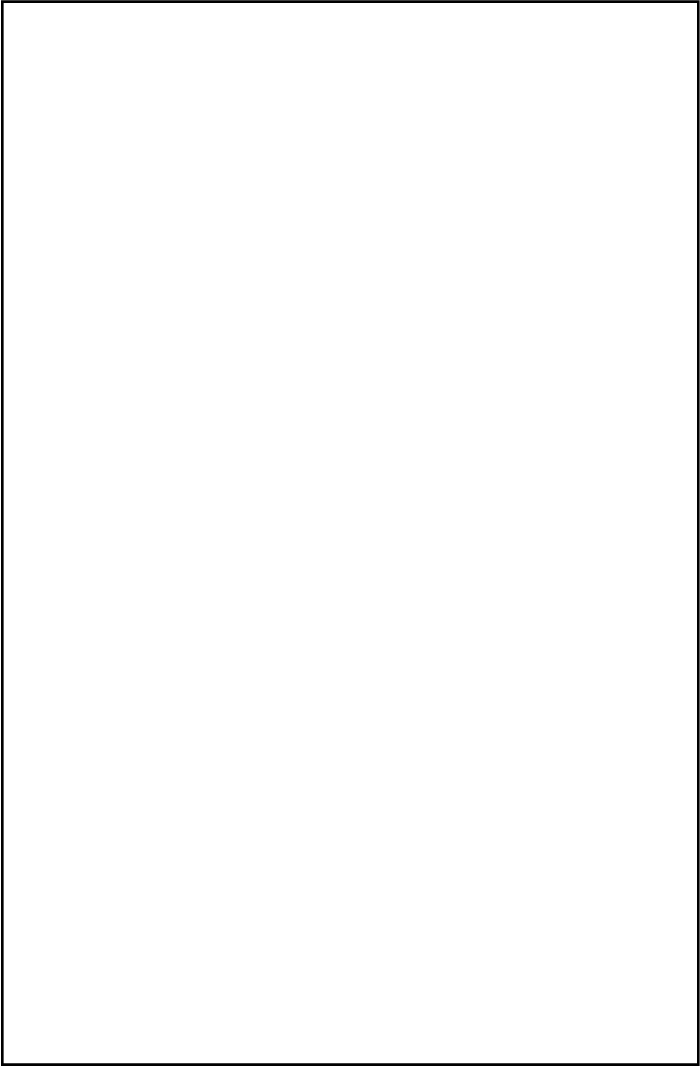
Выполнил студент:
Группы: ИС-1
Тюкаева А. А..
Проверил преподаватель:
Квиткова С.И..
Оценка_____________
Дата_______________
Подпись____________
Самара 2015
 |
Цель занятия: Изучение информационной технологии создания и форматирования таблиц в MS WORD.
Оборудование: 
 Ход работы
Ход работы
Задание 3.1. Создание и форматирование таблицы.
1. Запустила текстовый редактор Microsoft Word.
2. Установила параметры страницы.
3. Установила формат абзаца
4. Создала таблицу 2х9
5. Изменила ширину колонок таблицы
6. Выделила первую строку таблицы (шапку) и задала тип выравнивания абзаца - по центру
7. Выделила второй столбец таблицы и задала типа выравнивание абзаца - по центру
8. Заполнила таблицу
9. Добавила в таблицу новую строку
10. Произвела обрамление таблицы
11.Провела сортировку (по возрастанию) данных второй колонки таблицы, выделенный жирной линией.
12. Сохранила файл в моей папке с именем "Таблица1"
Дополнительное задание
Задание 3.2. Набрать таблицы в MSWord по образцу
 Приложение
Приложение
| Наличные деньги | 232 |
| Трансакционные депозиты В том числе: вклады до востребования прочие чековые депозиты | 563 277 286 |
| Итого: М 1 | 795 |
| Взаимные фонды денежного рынка | 318 |
| Депозитные счета денежного рынка | 485 |
| Сберегательные вклады | 410 |
| Срочные вклады | 1143 |
| Однодневные соглашения об обратном выкупе | 64 |
| Однодневные займы и прочее | 17 |
| Итого: М 2 | 3232 |
Приложение6
| Дата | Товарооборот | Выручка | Секция | Состав | Итого | |||
| План | Факт | 1 | 2 | 3 | ||||
| 1999 | 13542 | 13457 | 4578632 | 4562 | 1547 | 1247 | 25 | 1247 |
| 2000 | 16754 | 15486 | 5789642 | 7852 | 1255 | 2525 | 45 | 1554 |
| 2001 | 13658 | 14358 | 1257896 | 1554 | 1236 | 6457 | 76 | 15577 |
| 2002 | 56783 | 58762 | 125584 | 2336 | 1255 | 2155 | 89 | 12544 |
| 1 | 2 | 3 | 4 | 5 | 6 | 7 | 8 | 9 | 10 | ||||
| 12548 | 12476 | 18756 | |||||||||||
|
| Информация для заказа | ||||||
| печать | Технология НР PhotoREt 11с многослойным наложением цвета 600х600: черная с технологией улучшения разрешения НР (KYt) 600x600; цветная с технологией НР PhotoREt 11¹ | Принтер/ сканер/ копир типа «все в одном» | |||||
| С6693А | НР OffisJet R65 | ||||||
| С6692А | НР OffisJet R45 | ||||||
| Метод печати | Термальная по запросу струйная печать | Кабели | |||||
| Язык управления принтером | P PC Level 3 или PCL3 GUI | C2946A | Параллельный кабель LEEE 1235-C, 3 м | ||||
| Нагрузка | 3000 страниц в месяц ( в среднем ) | c2947A | Параллельный кабель 1EEE 1235A-C, 10 м | ||||
| Скорость печати ( с/мин) | Черная | Цветная | Струйные принтерные картриджи | ||||
| Быстрая | 11 5, 1 4, 4 | 8,5 3,6 1 | 51645A | Большой черный картридж НP | |||
| C18760 | Цветной картридж | ||||||
| С1879П | Большой трехцветный цветной картридж НР | ||||||
| 543890 | Черный картридж | ||||||
| Разрешение принтера | Черная | Цветная | |||||
| Быстрое | 600x300 600x300 | 300x300 | |||||
| Встроенные шрифты | Courier, Courier Italic; CG Times, CG Times Italic, Letter Gothic, Letter Gothis | ||||||
 Вывод: Изучила информационную технологи создания и форматирования таблиц в MS WORD
Вывод: Изучила информационную технологи создания и форматирования таблиц в MS WORD






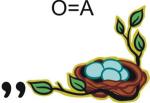


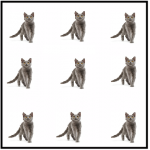




 Технические характеристики
Технические характеристики (zip - application/zip)
(zip - application/zip)